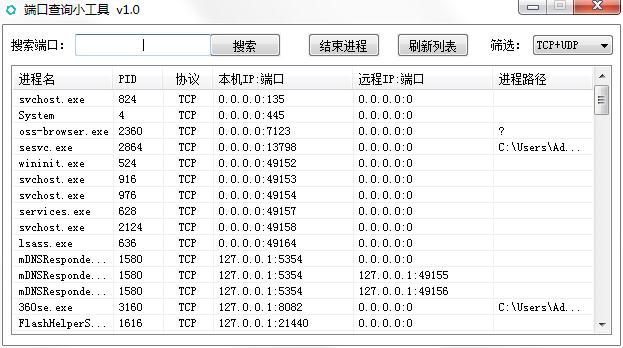端口查询小工具是一款非常好用的用于快速查询本地端口的IP小工具,用户使用端口查询小工具最新版时可以轻松便捷的查询到本地端口信息,并一键轻松结束占用端口的进程,快速解决端口占用问题!端口查询小工具官方版时如果端口太多找不到的话,可以使用软件搜索端口。
软件介绍
软件功能很简单,就是列出所有本地监听端口的进程信息,自行选择结束进程,太多找不到端口的话,可以搜索端口。
可以选中进程然后点击 [结束进程] 按钮来结束进程,也可以右键进程后点击菜单中的 [结束进程] 或 [结束进程及父进程] 。
[结束进程及父进程] 选项主要用在,当你结束进程后发现该进程又重新启动了,说明该进程存在父进程(父进程会维持子进程运行),这种情况下可以选择结束父进程。软件会显示父进程的PID等信息的。
使用方法
windows查看端口占用命令
开始--运行--cmd 进入命令提示符 输入netstat -aon 即可看到所有连接的PID 之后在任务管理器中找到这个PID所对应的程序如果任务管理器中没有PID这一项,可以在任务管理器中选“查看”-“选择列”。
经常,我们在启动应用的时候发现系统需要的端口被别的程序占用,如何知道谁占有了我们需要的端口,很多人都比较头疼,下面就介绍一种非常简单的方法,希望对大家有用。
假如我们需要确定谁占用了我们的80端口
1、Windows平台
在windows命令行窗口下执行:
C:》netstat -aon|findstr “80”。
TCP 127.0.0.1:80 0.0.0.0:0 LISTENING 2448。
看到了吗,端口被进程号为2448的进程占用,继续执行下面命令:
C:》tasklist|findstr “2448”。
thread.exe 2016 Console 0 16,064 K。
很清楚吧,thread占用了你的端口,Kill it。
如果第二步查不到,那就开任务管理器,看哪个进程是2448,然后杀之即可。 如果需要查看其他端口。把 80 改掉即可。